Hoe een videogesprek op Viber Mobile & Desktop op te nemen
Als een van de meest populaire apps voor berichten en bellen, kan Viber u helpen om vrijelijk contact te maken met anderen. Je kunt het op meerdere platforms gebruiken, zoals mobiel, tablet en desktop. Tijdens het chatten met uw familie, vrienden of collega's kunt u om verschillende redenen het videogesprek opnemen. Viber biedt u echter geen ingebouwde opnamefunctie. Dus, hoe kun je neem Viber-oproepen op op je telefoon of computer?
In dit bericht laten we u zien hoe u een Viber-videogesprek op verschillende apparaten kunt opnemen.
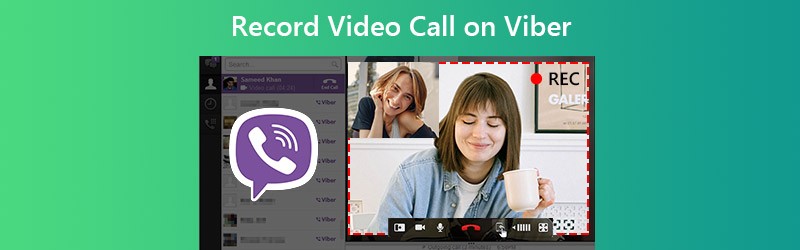

Deel 1. Hoe kan ik een Viber-videogesprek opnemen op Windows / Mac?
Als u een Viber-videogesprek op uw computer wilt opnemen, mag u de krachtigste schermrecorder niet missen - Vidmore Screen Recorder. Het kan uw schermopname gemakkelijk maken, ongeacht welke computers u gebruikt, Windows-pc of Mac. Met deze recorder kunt u uw scherm op volledige grootte opnemen of in elk gebied dat u wilt vastleggen. U kunt het gebruiken om neem een Viber-videogesprek op met audio moeiteloos.
![]() Vidmore Screen Recorder voor Viber
Vidmore Screen Recorder voor Viber
- Neem een HD Viber-videogesprek op met audio van het systeem en de microfoon.
- Maak screenshots en voeg real-time tekentools toe tijdens het opnemen.
- Exporteer veel uitvoerformaten, waaronder MP4, MOV, MKV, WMV, GIF, enz.
- Stel sneltoetsen in om het hele opnameproces voor videogesprekken van Viber te besturen.
- Compatibel met Windows 10 / 8.1 / 8/7 en Mac OS X 10.10 of hoger.

Stap 1. Rennen Vidmore Screen Recorder op jouw computer. Kiezen Video Recorder vanaf de interface van deze recorder.

Stap 2. Selecteer Op maat en klik Selecteer regio / venster. U kunt alleen het Viber-videogesprekvenster selecteren om op te nemen. Dan moet u beide inschakelen Systeemgeluid en Microfoon om de audio van een videogesprek op te nemen. Klik op REC om de opname te starten.

Stap 3. Selecteer Tijdens het opnameproces kunt u op de Bewerk pictogram om real-time tekengereedschappen toe te voegen.

Stap 4. Nadat u de opname hebt gestopt, kunt u een voorbeeld van de video bekijken en de ongewenste delen verwijderen. Klik op Opslaan om de Viber-video-opname te exporteren.

Deel 2. Hoe kan ik een Viber-videogesprek opnemen op iOS?
Als u een iPhone / iPad / iPod Touch gebruikt, kunt u rechtstreeks de door Apple verstrekte schermopnametool gebruiken. Voor degenen die deze functie nog nooit eerder hebben gebruikt, moet u eerst de schermrecorder aan uw Control Center toevoegen.
Stap 1. Navigeren naar Instellingen, Controlecentrum, bedieningselementen aanpassen. Vind Schermopname en voeg het toe aan het Control Center.

Stap 2. Ga dan naar Controle Centrum door het verborgen menu in de rechterbovenhoek naar beneden te trekken. Druk lang op Vermelding pictogram in het Control Center. Zet de microfoon aan. Vervolgens Beginnen met opnemen.

Stap 3. Open Viber op uw iPhone en voer een videogesprek. Als u klaar bent met bellen, gaat u gewoon naar het Controle Centrum en klik op het Vermelding icoon nog een keer. Vervolgens wordt uw opname opgeslagen in Foto's automatisch.
Deel 3. Hoe kan ik een Viber-videogesprek opnemen op Android?
In tegenstelling tot de iPhone ondersteunt niet elke Android-smartphone de ingebouwde schermrecorder. In dat geval moet u een app van derden op uw telefoon downloaden en installeren. Als u geen voorkeur heeft, kunt u geven AZ Schermrecorder een poging. Het stelt gebruikers in staat om eenvoudig Viber-videogesprekken op Android vast te leggen.

Start na de installatie de recorder op uw telefoon. Vervolgens ziet u vier knoppen op het scherm. Tik op de linker rode knop om de opname te starten. Ga naar Viber en bel je vriend. Trek het meldingenvak omlaag en tik op Hou op knop om de opname te beëindigen.
Deel 4. Veelgestelde vragen over het opnemen van videogesprekken op Viber
Q1: Is videogesprek op Viber veilig om te gebruiken?
Ja dat is zo. Omdat het end-to-end-codering gebruikt, wat betekent dat de gegevens tijdens de verzending niet door iemand anders kunnen worden opgepikt, zelfs niet door Viber.
V2: Hoe Viber-audiogesprekken opnemen?
U kunt Vidmore Screen Recorder gebruiken om Viber-audiogesprekken op te nemen op Windows PC / Mac. Als je wil audio opnemen op de iPhonegebruikt u een spraakmemo die vooraf op uw iPhone is geïnstalleerd. Voor Android-gebruikers kunt u een spraakrecorder-app.
V3: Wat is de maximale opnametijd van Viber voor een spraakbericht?
Een spraakbericht in Viber kan maximaal 15 minuten duren. En als u de opnameknop minder dan een halve seconde indrukt, wordt het spraakbericht niet opgenomen.
Gevolgtrekking
Dit bericht is bedoeld om je daarbij te helpen video-oproep opnemen op Viber. Kortom, computergebruikers kunnen kiezen Vidmore Screen Recorder om video-opnames van hoge kwaliteit te krijgen. Android-gebruikers moeten een recorder van derden vinden als hun telefoon geen schermopnamefunctie heeft. Wat iOS-gebruikers betreft, is de ingebouwde tool voor schermopname voldoende.

